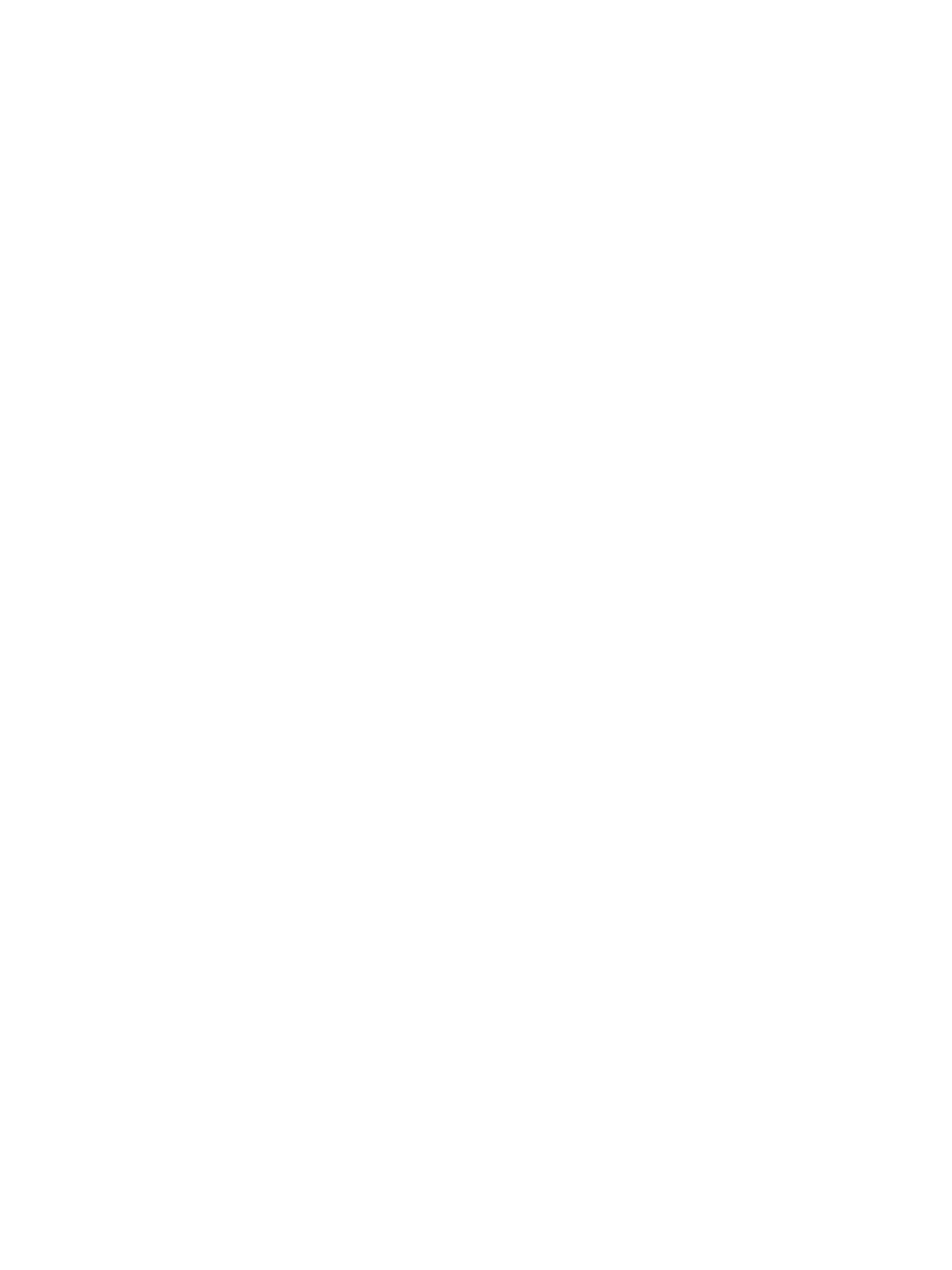09Réglages de base
PureCinema
Cette fonction détecte automatiquement toute source de film (initialement le codage est de 24 images/secondes), l’analyse puis recrée chaque image fixe du film pour obtenir une haute résolution.
Sélections | Arrêt | PureCinema n’est pas actif. |
|
|
|
| Standard | Production d’images régulières et vivantes |
|
| (spécifiques aux films) par détection |
|
| automatique des informations |
|
| enregistrées tandis que sont affichées des |
|
| images de DVD ou à haute résolution (par |
|
| exemple, films) cadencées à 24 images/s. |
|
|
|
| Supérieur | Production d’images animées régulières |
|
| et de qualité (telles qu’on peut les voir |
|
| dans une salle de cinéma) par conversion |
|
| à 72 Hz tandis que sont affichées des |
|
| images de DVD (par exemple, films) |
|
| cadencées à 24 images/s. |
|
|
|
REMARQUE
•”Standard” n’est pas sélectionnable quand des signaux 480p ou 720p@60 Hz sont entrés.
•”Supérieur” n’est pas sélectionnable quand des signaux PAL, SECAM, 576i ou 1080i@50 Hz sont entrés.
•Ni “Standard” ni “Supérieur” n’est sélectionnable quand des signaux 576p, 1080p ou 720p@50 Hz sont entrés.
Utilisation de Temp. Couleur
1Appuyez sur HOME MENU.
2Sélectionnez “Image” (![]() /
/![]() puis ENTER (ENTER/DISP.)).
puis ENTER (ENTER/DISP.)).
3Sélectionnez “Réglage pro. “ (![]() /
/![]() puis ENTER (ENTER/ DISP.)).
puis ENTER (ENTER/ DISP.)).
4Sélectionnez “Infos couleur” (![]() /
/![]() puis ENTER (ENTER/ DISP.)).
puis ENTER (ENTER/ DISP.)).
5Sélectionnez “Temp. Couleur” (![]() /
/![]() puis ENTER (ENTER/ DISP.)).
puis ENTER (ENTER/ DISP.)).
6Sélectionnez le paramètre souhaité (![]() /
/![]() puis ENTER (ENTER/DISP.)).
puis ENTER (ENTER/DISP.)).
•Si vous avez sélectionné un paramètre souhaité à cette opération, sautez les opérations 7 et 8.
•Vous pouvez également exécuter une réglage fin. Pour ce faire, sélectionnez d’abord “Manuel” puis tenez ENTER (ENTER/DISP.) enfoncée pendant plus de trois secondes. L’écran de réglage manuel apparaît. Passez alors à l’opération 7.
Température de couleur
Ce paramètre règle la température de couleur procurant ainsi une meilleure balance des blancs.
Sélections | Haut | Le blanc a une tonalité bleutée. |
|
|
|
| La tonalité est intermédiaire entre Haut et | |
|
| Moyen. |
|
|
|
| Moyen | La tonalité est naturelle. |
|
|
|
| La tonalité est intermédiaire entre Moyen | |
|
| et Bas. |
|
|
|
| Bas | La blanc a une tonalité rosée. |
|
|
|
| Manuel | La température de couleur peut être |
|
| réglée à votre guise. |
26
7Sélectionnez un élément à régler (![]() /
/![]() puis ENTER (ENTER/DISP.)).
puis ENTER (ENTER/DISP.)).
8Sélectionnez le niveau souhaité (![]() /
/![]() ).
).
Paramètre | Touche |
| Touche | |
|
|
|
|
|
R Haut | Réglage fin des | Le rouge est diminué |
| Le rouge est augmenté |
|
|
|
| |
V Haut | parties brillantes | Le vert est diminué |
| Le vert est augmenté |
| de l’image |
|
|
|
B Haut | Le bleu est diminué |
| Le bleu est augmenté | |
|
| |||
|
|
|
|
|
R Bas | Réglage fin des | Le rouge est diminué |
| Le rouge est augmenté |
|
|
|
| |
V Bas | parties sombres | Le vert est diminué |
| Le vert est augmenté |
| de l’image |
|
|
|
B Bas | Le bleu est diminué |
| Le bleu est augmenté | |
|
| |||
|
|
|
|
|
•Pour effectuer le réglage d’un autre paramètre, appuyez sur RETURN puis reprenez les opérations 7 et 8.
•Vous pouvez utiliser ![]() /
/![]() pour modifier immédiatement la valeur du paramètre en cours de réglage.
pour modifier immédiatement la valeur du paramètre en cours de réglage.
9Appuyez sur HOME MENU, INPUT 1 à INPUT 6 (INPUT) pour quitter le menu.
Utilisation de CTI
1Appuyez sur HOME MENU.
2Sélectionnez “Image” (![]() /
/![]() puis ENTER (ENTER/DISP.)).
puis ENTER (ENTER/DISP.)).
3Sélectionnez “Réglage pro. “ (![]() /
/![]() puis ENTER (ENTER/ DISP.)).
puis ENTER (ENTER/ DISP.)).
4Sélectionnez “Infos couleur” (![]() /
/![]() puis ENTER (ENTER/ DISP.)).
puis ENTER (ENTER/ DISP.)).
5Sélectionnez “CTI” (![]() /
/![]() puis ENTER (ENTER/DISP.)).
puis ENTER (ENTER/DISP.)).
6Sélectionnez le paramètre souhaité (![]() /
/![]() puis ENTER (ENTER/DISP.)).
puis ENTER (ENTER/DISP.)).
CTI
Cette fonction permet d’obtenir des couleurs aux contours mieux définis. CTI signifie Amélioration des transitions de couleurs.
Sélections | Arrêt | CTI n’est pas actif. |
|
|
|
| Marche | CTI est actif. |
7Appuyez sur HOME MENU, INPUT 1 à INPUT 6 (INPUT) pour quitter le menu.
Utilisation de Gestion coul.
1Appuyez sur HOME MENU.
2Sélectionnez “Image” (![]() /
/![]() puis ENTER (ENTER/DISP.)).
puis ENTER (ENTER/DISP.)).
3Sélectionnez “Réglage pro.” (![]() /
/![]() puis ENTER (ENTER/ DISP.)).
puis ENTER (ENTER/ DISP.)).
4Sélectionnez “Infos couleur” (![]() /
/![]() puis ENTER (ENTER/ DISP.)).
puis ENTER (ENTER/ DISP.)).
5Sélectionnez “Gestion coul.” (![]() /
/![]() puis ENTER (ENTER/ DISP.)).
puis ENTER (ENTER/ DISP.)).
6Sélectionnez le paramètre à définir (![]() /
/![]() puis ENTER (ENTER/DISP.)).
puis ENTER (ENTER/DISP.)).
Fr